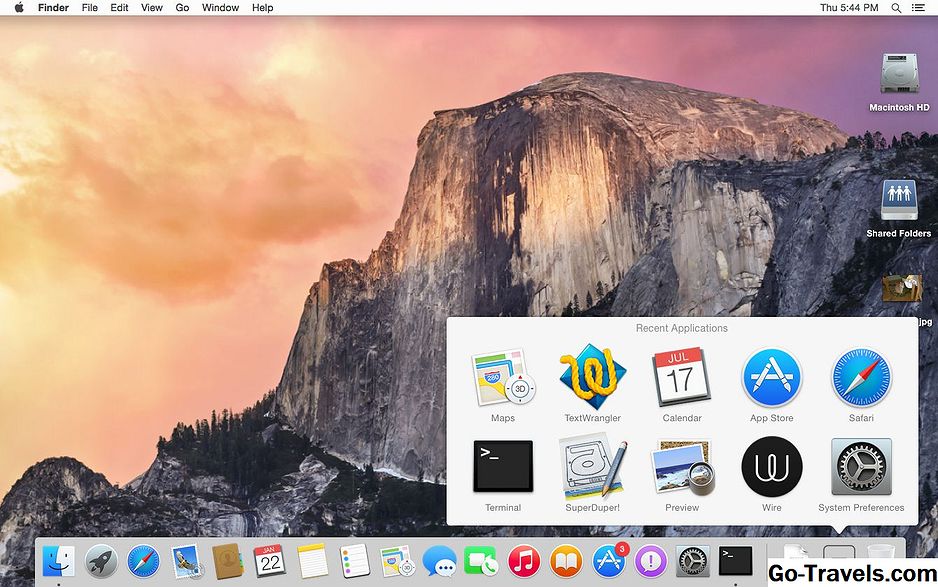Το Dock μπορεί να είναι ένα από τα πιο αναγνωρισμένα στοιχεία διεπαφής χρήστη που χρησιμοποιούνται από το Mac και το OS X, καθώς και το νεότερο macOS. Το Dock δημιουργεί ένα εύχρηστο πρόγραμμα εκκίνησης εφαρμογών που συνήθως αγκαλιάζει το κάτω μέρος της οθόνης. ανάλογα με τον αριθμό των εικονιδίων στη βάση, μπορεί να εκτείνεται σε όλο το πλάτος της οθόνης των Mac.
Φυσικά, η βάση δεν χρειάζεται να ζει στο κάτω μέρος της οθόνης σας. με λίγο τίναγμα, μπορείτε να προσαρμόσετε την τοποθεσία Dock για να εγκατασταθεί κατά μήκος της αριστεράς ή της δεξιάς πλευράς της οθόνης σας.
Οι περισσότεροι χρήστες θεωρούν ότι το Dock της Mac είναι ένα πολύ εύχρηστο πρόγραμμα εκκίνησης εφαρμογών, όπου ένα μόνο κλικ ή ένα απλό κτύπημα μπορεί να ανοίξει μια αγαπημένη εφαρμογή. Αλλά μπορεί επίσης να χρησιμοποιηθεί ως ένας βολικός τρόπος πρόσβασης σε έγγραφα που χρησιμοποιούνται συχνά, καθώς και να διαχειρίζεται εφαρμογές που εκτελούνται αυτήν τη στιγμή.
Εφαρμογές στη βάση
Το Dock έρχεται προεγκατεστημένο με πολλές εφαρμογές που παρέχονται από την Apple. Κατά κάποιον τρόπο, το Dock είναι προεγκατεστημένο για να σας βοηθήσει να προχωρήσετε με το Mac σας και να έχετε εύκολη πρόσβαση σε δημοφιλείς εφαρμογές Mac, όπως το Mail, το Safari, το πρόγραμμα περιήγησης στο Web, το Launchpad, ένα εναλλακτικό πρόγραμμα εκκίνησης εφαρμογών, Επαφές, Ημερολόγιο, Σημειώσεις, Υπενθυμίσεις, , Φωτογραφίες, iTunes και πολλά άλλα.
Δεν περιορίζεστε στις εφαρμογές που περιλαμβάνει η Apple στο Dock, ούτε έχετε κολλήσει με εφαρμογές που δεν χρησιμοποιείτε συχνά και καταλήγουν να καταλαμβάνουν πολύτιμο χώρο στο Dock. Η κατάργηση των εφαρμογών από το Dock είναι αρκετά εύκολη, όπως και η αναδιάταξη των εικονιδίων στο Dock. Απλά σύρετε ένα εικονίδιο στην τοποθεσία που προτιμάτε (ανατρέξτε στην ενότητα Μετακίνηση εικονιδίων αποβάθρας, παρακάτω).
Αλλά ένα από τα πιο χρησιμοποιημένα χαρακτηριστικά του Dock είναι η δυνατότητα να προσθέσετε τις δικές σας εφαρμογές και έγγραφα στην βάση.
Το Dock υποστηρίζει δύο βασικές μεθόδους για την προσθήκη εφαρμογών: "drag and drop" και μια ειδική επιλογή "keep in Dock".
Σύρετε και ρίξτε
-
Ανοίξτε ένα παράθυρο Finder και ξεφυλλίζω στο εφαρμογή που θέλετε να προσθέσετε στο Dock. Στις περισσότερες περιπτώσεις, θα βρίσκεται στο φάκελο / Applications. Μπορείτε επίσης να μεταβείτε στις περισσότερες εφαρμογές επιλέγοντας Εφαρμογές από το Μενού αναζήτησης του Finder.
-
Μόλις εμφανιστεί το παράθυρο Finder το φάκελο / Applications, μπορείτε να περιηγηθείτε στο παράθυρο μέχρι να βρείτε την εφαρμογή που θέλετε να προσθέσετε στο Dock.
-
Τοποθετήστε το δρομέας πάνω από το app, έπειτα κάντε κλικ και σύρετε το εικονίδιο της εφαρμογής στη βάση.

-
Μπορείτε να αφήσετε το εικονίδιο της εφαρμογής σχεδόν οπουδήποτε μέσα στο Dock, εφόσον παραμείνετε στα αριστερά του διαχωριστή Dock, ο οποίος διαχωρίζει το τμήμα εφαρμογής της Dock (την αριστερή πλευρά της Dock) από την ενότητα Πρόσφατες εφαρμογές (macOS Mojave και αργότερα) ή το τμήμα εγγράφων του Dock (στη δεξιά πλευρά του Dock με το εικονίδιο του κάδου απορριμμάτων).
-
Σέρνω ο εικονίδιο εφαρμογής στη θέση προορισμού του στην αποβάθρα και αφήστε το κουμπί του ποντικιού. (Εάν χάσετε τον στόχο, μπορείτε πάντα να μετακινήσετε το εικονίδιο αργότερα.)
Κρατήστε στο Dock
Η δεύτερη μέθοδος για την προσθήκη μιας εφαρμογής στο Dock προϋποθέτει ότι η εφαρμογή εκτελείται ήδη. Εκτελούμενες εφαρμογές που δεν έχουν προστεθεί με το χέρι στο Dock εμφανίζονται προσωρινά στο Dock ενώ χρησιμοποιούνται και στη συνέχεια καταργούνται αυτόματα από το Dock όταν σταματάτε να χρησιμοποιείτε την εφαρμογή.
Η μέθοδος Keep in Dock για την οριστική προσθήκη μιας τρέχουσας εφαρμογής στο Dock κάνει χρήση μιας από τις ελαφρώς κρυφές λειτουργίες του Dock: Dock Menus.
-
Κάντε δεξί κλικ ο Εικονίδιο σύνδεσης ενός εφαρμογή αυτή τη στιγμή είναι ενεργή.
-
Επιλέγω Επιλογές, Διατήρηση σε αποβάθρα από το αναδυόμενο μενού.

-
Όταν τερματίσετε την εφαρμογή, το εικονίδιό της θα παραμείνει στη βάση.
-
Όταν χρησιμοποιείτε τη μέθοδο Keep in Dock για να προσθέσετε μια εφαρμογή στη βάση, το εικονίδιο θα βρίσκεται ακριβώς στα αριστερά του διαχωριστή Dock. Αυτή είναι η προεπιλεγμένη θέση για το εικονίδιο μιας εφαρμογής που εκτελείται προσωρινά.
Μετακίνηση εικονιδίων αποβάθρας
Δεν χρειάζεται να κρατήσετε το εικονίδιο της πρόσθετης εφαρμογής στην τρέχουσα τοποθεσία της. μπορείτε να το μετακινήσετε οπουδήποτε μέσα στην περιοχή εφαρμογών του Dock (αριστερά από το διαχωριστικό Dock). Απλά κάντε κλικ και κρατήστε πατημένο ο εικονίδιο εφαρμογής θέλετε να μετακινήσετε και στη συνέχεια σύρετε το εικονίδιο στο δικό του στοχευμένη θέση στο Dock. Τα εικονίδια σύνδεσης θα απομακρυνθούν από το δρόμο για να δημιουργηθεί χώρος για το νέο εικονίδιο. Όταν το εικονίδιο είναι τοποθετημένο εκεί που το θέλετε, αφήστε το εικονίδιο και αφήστε το κουμπί του ποντικιού.
Κατά την αναδιάταξη των εικονιδίων του Dock μπορείτε να ανακαλύψετε μερικά στοιχεία που δεν χρειάζεστε πραγματικά. Μπορείτε να χρησιμοποιήσετε τον οδηγό "Κατάργηση εικονιδίων εφαρμογών" από τον οδηγό της βάσης δεδομένων του Mac σας για να καθαρίσετε τη βάση και να δημιουργήσετε χώρο για νέα στοιχεία σύνδεσης.